こんにちわ。
SPRING代表の佐々木です。
個人事業主として活動をして数か月、収入も一定の金額に増え、これからもお客様を増やすぞ~、と張り切っています。
しかし、ふと……
 ふくろう
ふくろうあなた、お客様の前に、自分の名刺くらい作りなさいな。
という、天の声が聞こえ、慌てて作成した次第です。
よく見るYoutubeのお姉さん(Mappy Photoさん)のおすすめですのでラクスルで作成しました。
せっかくなので、皆さんのお役に立てるように、作成過程を残しておきます。
ラクスルとは?
2009年設立の企業です。
2018年には上場しています。急成長している企業ですね。ネットでの「名刺印刷」「チラシ・ポスター印刷」「ノベルティ製作」など行っています。



他にも、名刺印刷してくれる安いお店あるみたいだよ。
「プリントパックさん」とか「アスクルさん」とか。
そうですね。
でも、ラクスルさんに決めたのです。
- 価格(送料も含む)
- データ対応(PSD対応しているか → フォトショップ使えるか)
- UI(画面で仕上がりの確認ができるか)
などの総合力で決めました。
あと、繰り返しですが、Mappy PhotoのErinaさんが薦めていたから。
ラクスルと他社比較
せっかくなので、ラクスルとプリントパックの比較もしてみました。
| ラクスル | プリントパック | |
| 最安価格(送料込み) 両面カラー 100枚 光沢紙 | 741円 | 950円 |
| PSDデータ | 〇 | 〇 |



ラクスルの方が安いカニ。
意外にも、プリントパックよりもラクスルの方が安いですね。
とはいえ、あくまで「両面カラー、100枚、光沢紙」での比較です。
部数とモノクロ、カラーなどの違いで差は出ます。
また、私がラクスルを使ってみて良かったのは、UI(ユーザーインターフェース)が良く、操作がしやすく簡単でした。
PSDデータの入稿も問題なくできましたので、即発注でした。
なお、ワード、パワポ(エクセルはダメ)などにも対応しているので、そちらで作って入稿する手もありますね。
ラクスルで名刺を作ってみた
まずは、完成形です。




電子データだとこんな感じです。
このデータをラクスルに入稿していきます。
ラクスルに入稿する
ラクスルのトップに飛びたい場合は、下の画像をクリックです。
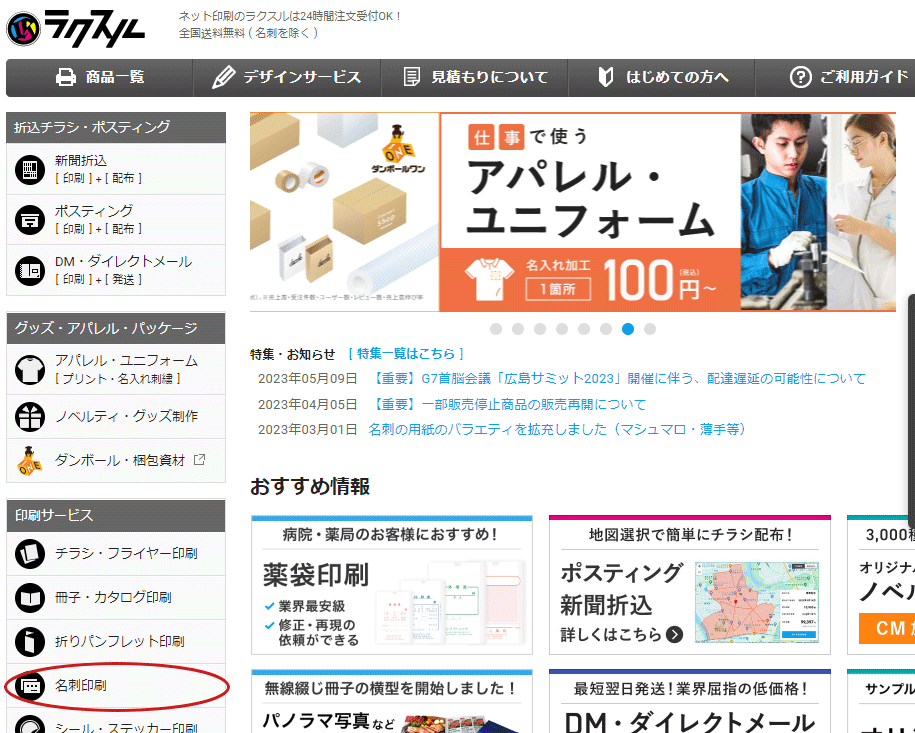
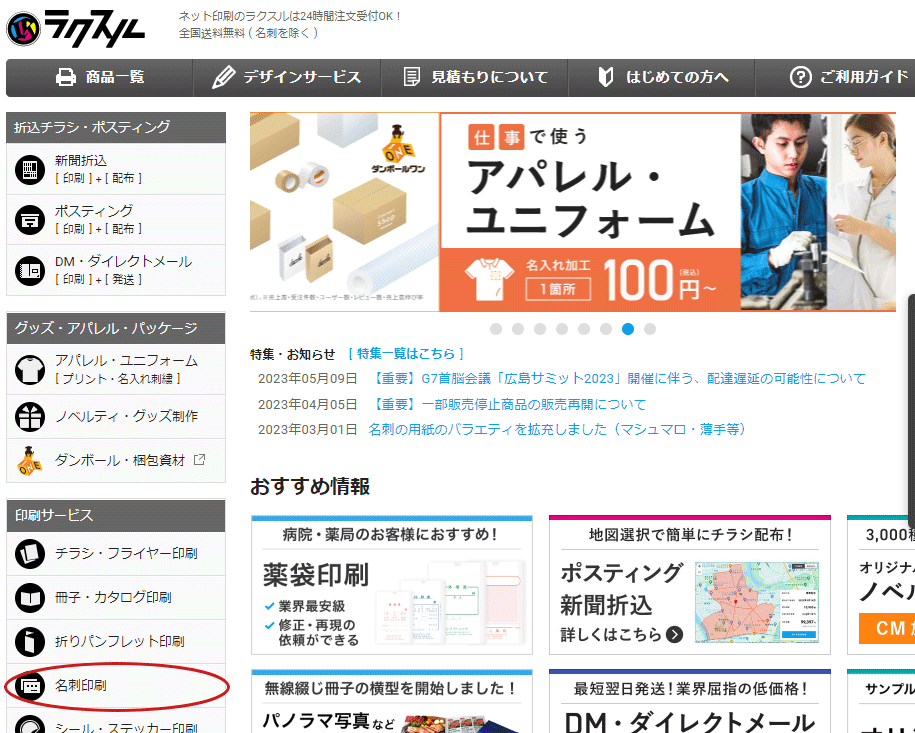



赤丸のところが名刺印刷だね。
そうです。
この名刺印刷から、発注画面に移っていきます。
この後のページで、「無料デザインテンプレート」をクリックすれば、様々なテンプレートを見ることができ、そのまま編集もできます。
つまり、凝ったイラストや写真加工したものを入れるのでなければ、このデザインテンプレートだけでオシャレな名刺ができちゃいます。
私の場合は、フォトショップデータありなので、「通常サイズ名刺」を選びます。
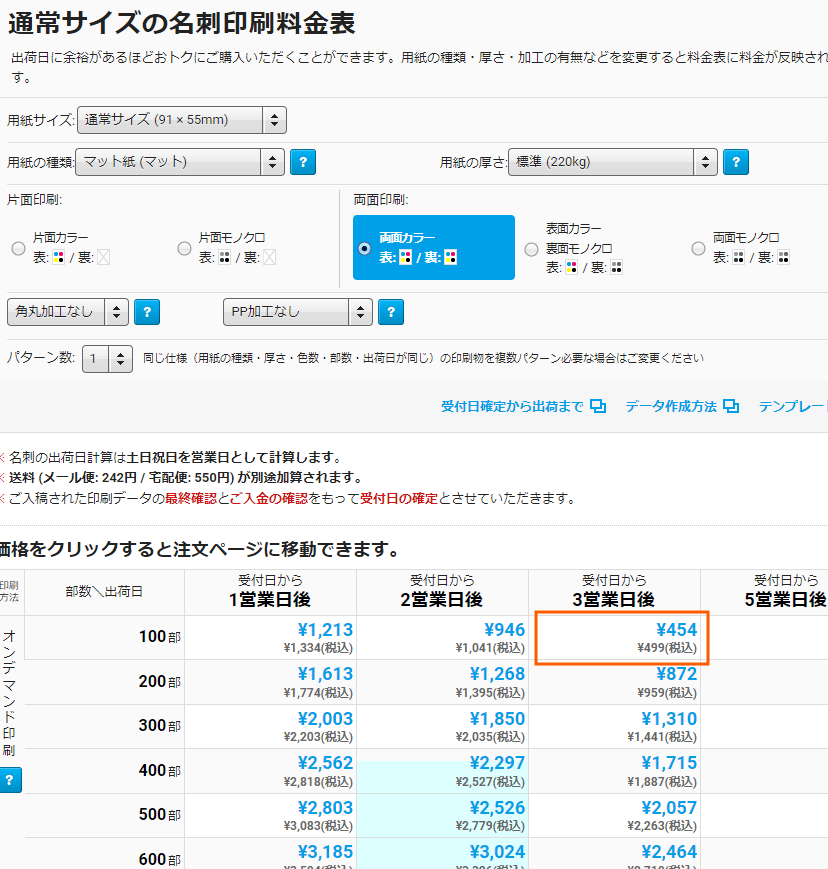
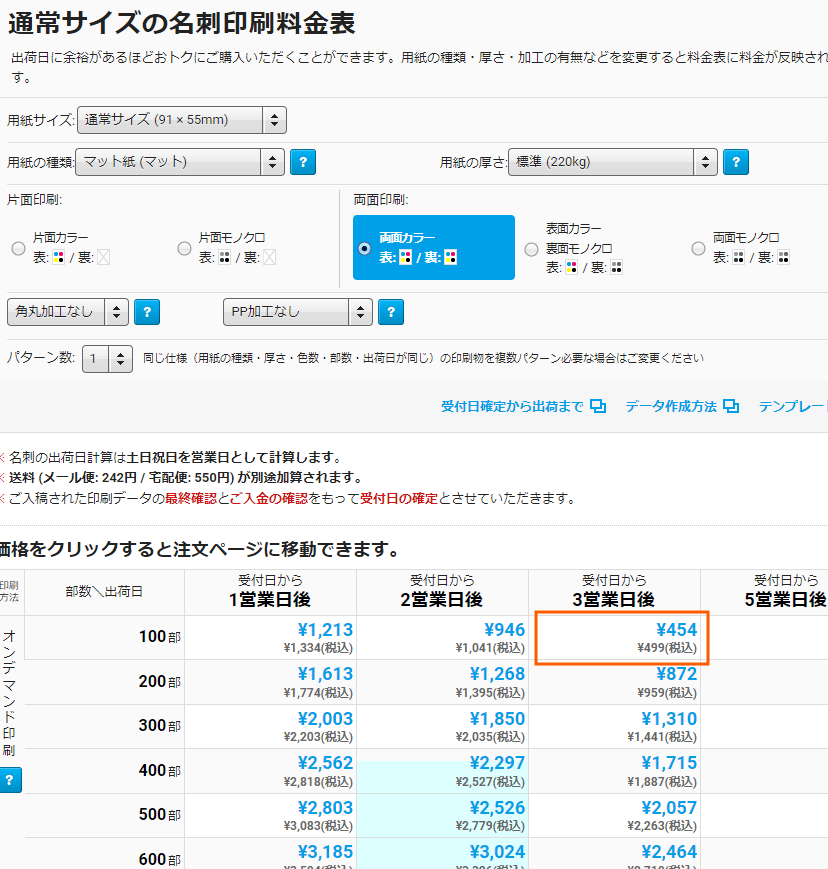
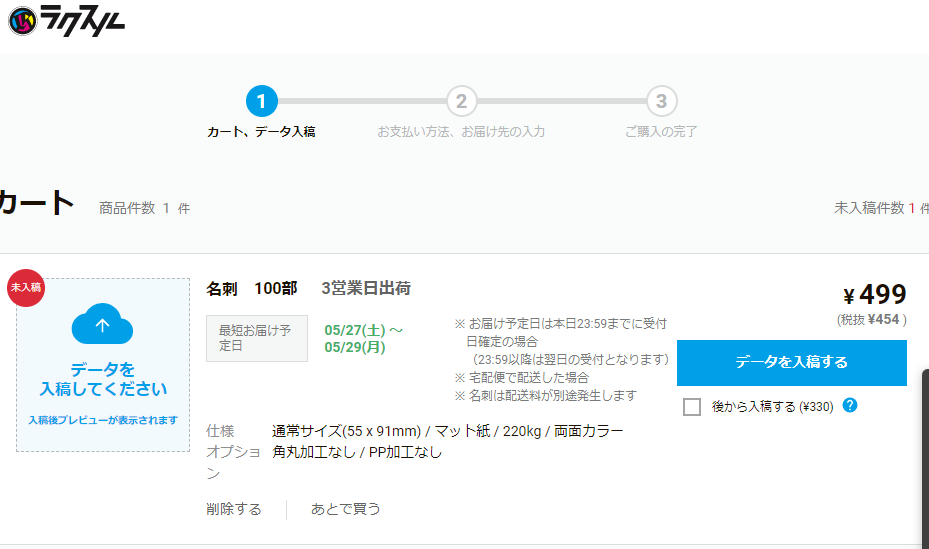
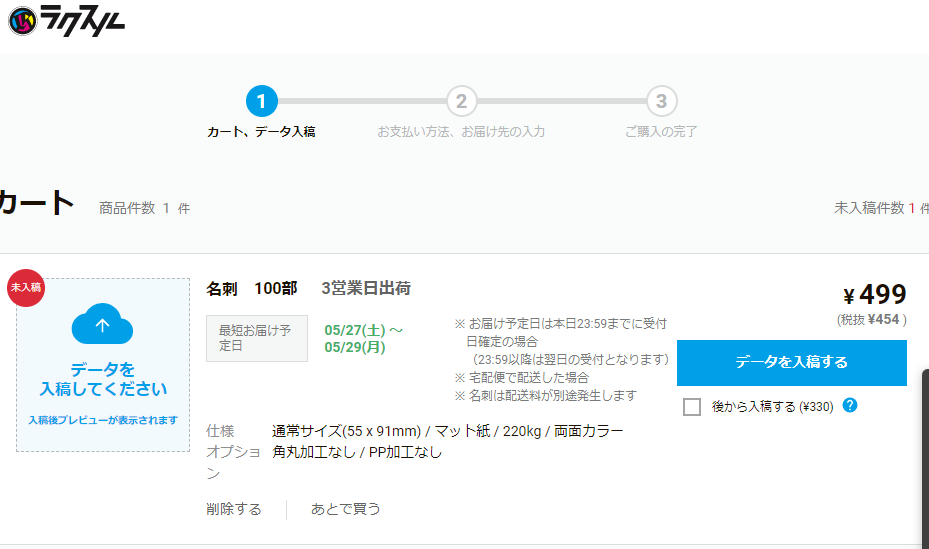
こんな感じの画面になります。一番安い「両面カラー、マット紙、100部」だと499円(税込み)。価格破壊の値段ですね。
次の画面でデータ入稿できます。


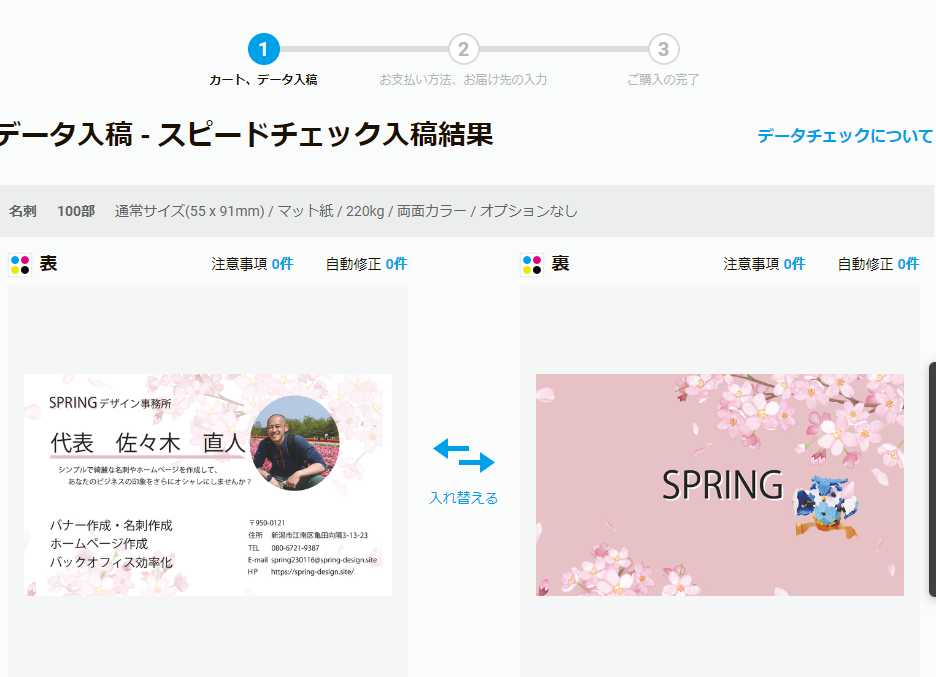
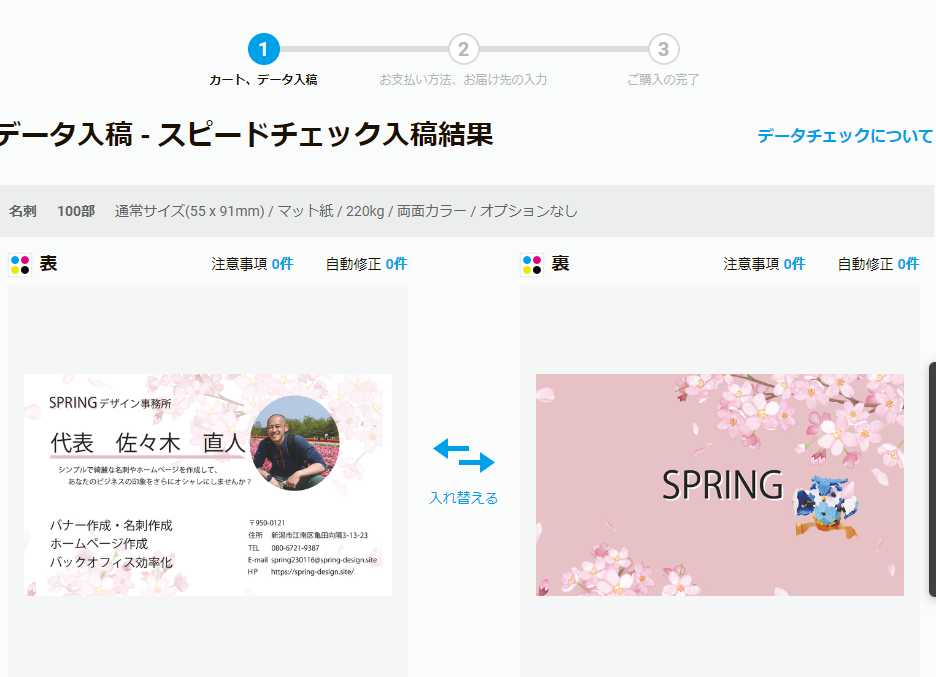
データはドラッグドロップできます。雲マークのエリアに落とせば完了です。表・裏とドロップして完了。
画面は、すでにドロップした後の画面。下の方にドロップした画像データが示されていますね。
その後に、確認画面に進みます。表と裏にしたい画像が合っているかを確認してください。合っていれば、最終確認へと進みます。
後は、支払い、お届け先を入力画面に進み、購入完了です。
簡単ですね。
デザインさえ決まっていれば、注文自体は10分もかかりません。
確認画面も見やすいので、自分の作った名刺デザインを眺めてご満悦になるのも良いです。
ラクスルの感想



予想よりも、はるかにラクなんだの。
これなら、名刺印刷もラクにスルことができるのぅ。
その通りです。
すごい時代だなぁ、と思います。
名刺印刷で安く、かつ、ある程度オシャレに両面カラーで作りたい場合は、ラクスルをどうぞ。
私もDTPデザイナーの端くれとして、名刺デザイン頑張るかな~。



お父さん、無理しない程度に頑張ってね~。
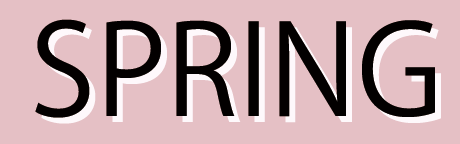

コメント